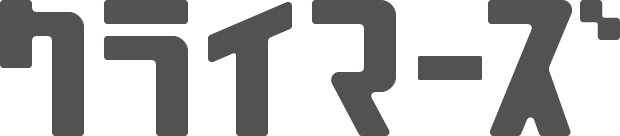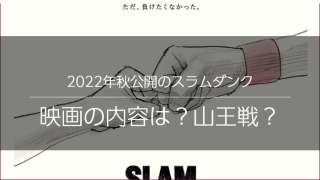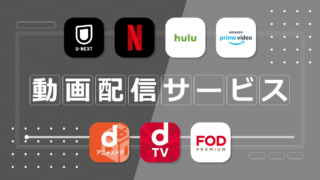「U-NEXTを解約したいけど方法がわからない」
とお悩みの人も多いのではないでしょうか。
U-NEXTは、登録方法によって解約方法が違うため、なかなか解約できないという方は少なくありません。
そこでこの記事では、登録方法別に解約方法を紹介しています。
また、U-NEXTを解約するタイミングによって損をしてしまうことがあるため、解約前に知っておくべきポイントも紹介しています。
解約を検討中の人は、この記事を参考に損をしないように、確実に解約をしてください。
U-NEXT解約前に知っておくべき3つの注意点
U-NEXTの解約方法を紹介する前に、知っておいて欲しい注意点が3つあります。
- 入会方法で解約方法が違う
- 月初に解約をすると損をしてしまう
- 家族アカウントも利用できなくなってしまう
以下で具体的に説明します。
入会方法で解約方法が違う
U-NEXTの解約方法は、入会した方法によって解約手続きの仕方が変わります。
具体的には、以下の通りです。
- iPhoneやiPadでU-NEXTに入会した場合
- AndroidスマートフォンでU-NEXTに入会した場合
- amazonFire TVでU-NEXTに入会した場合
- U-NEXT公式サイトや対応テレビ、店頭・電話でU-NEXTに入会した場合
- 他社とのコラボサービス(U-NEXT for 〇〇など)に入会した場合
各入会方法別の解約方法は、記事内の「入会方法別のU-NEXT解約方法」で紹介しているので、そちらを参考にしてください。
月初に解約をすると損をしてしまう
U-NETXの解約は月初に手続きをしてしまうと損をしてしまいます。
なぜならば、U-NEXTは日割りで料金計算されないためです。
例えば、5日に解約を手続きした場合でも31日に解約した場合でも、料金は日割りされず、月額料金が全額請求されます。
しかも、解約手続き後24時間経過すると、見放題動画が見れなくなってしまうため、月初に解約をすると残りの期間が無駄になるのです。
そのため、月初に解約をすると損なので、極力月末に解約するのが良いでしょう。
家族アカウントも利用できなくなってしまう
U-NEXTの解約をすると、家族アカウントもU-NEXTを利用できなくなります。
U-NEXTでは、親アカウントに3つの家族アカウントが紐づいているからです。
U-NEXTは1つの契約で4つのアカウントを持つことができますが、親アカウントが解約をすれば、当然家族アカウントも使えなくなります。
もし、誰かに家族アカウントを渡していると、その人もU-NEXTを利用できなくなるので、解約前に伝えておくのが良いでしょう。
以上が、U-NETXを解約する前の注意点です。
特に問題がないということであれば、以下のU-NEXTの解約方法を参考に解約手続きを進めていきましょう。
入会方法別のU-NEXT解約方法
U-NEXTの解約方法を入会方法別に紹介していきます。
U-NEXTの入会方法は以下の通りです。
- iPhoneやiPadでU-NEXTに入会した場合の解約方法
- AndroidスマートフォンでU-NEXTに入会した場合の解約方法
- amazonFire TVでU-NEXTに入会した場合の解約方法
- U-NEXT公式サイトや対応テレビ、店頭・電話でU-NEXTに入会した場合の解約方法
- 他社とのコラボサービス(U-NEXT for 〇〇など)に入会した場合の解約方法
それぞれ説明していきます。
iPhoneやiPadでU-NEXTに入会した場合の解約方法
iPhoneやiPadのU-NEXTアプリ経由で入会をした人の解約方法を紹介します。
アプリ経由で入会をした場合、AppleIDで自動課金をされているため、AppleIDの管理画面からの操作が必要です。
また、iPhoneやiPadでも、アプリを使わず、U-NEXT公式サイト経由で入会した場合は、「U-NEXT公式サイトや対応テレビ、店頭・電話でU-NEXTに入会した場合の解約方法」を参考にしてください。
- U-NEXTアプリにログイン
- 右上のアカウントマークを選択。
- 「アカウント設定」を選択。
- 「契約内容の確認・解約」を選択。
- 「定額制サービスを停止」を選択。
- AppleIDの管理画面に移動するため、そこから手続きをしてください。
既にアプリを削除してしまっている場合は、AppleIDの管理画面から直接解約することもできます。
- iPhoneまたはiPadにある「App Store」アプリを起動してください。
- 右上にある自分のアイコンをタップします。
- アカウント画面内の「サブスクリプション」をタップします。
- サブスクリプションの一覧が表示されるので、「U-NEXT」をタップします。
- 画面内に「サブスクリプションをキャンセルする」が表示されるので、そこからキャンセルをします(解約済みの場合は表示されません)
もし、サブスクリプション画面一覧に「U-NEXT」が表示されない場合、別の入会経路の可能性があります。
以下の解約方法もあわせて確認してみてください。
U-NEXT公式サイトや対応テレビ、店頭・電話でU-NEXTに入会した場合
他社とのコラボサービス(U-NEXT for 〇〇など)に入会した場合
AndroidスマートフォンでU-NEXTに入会した場合の解約方法
AndroidスマートフォンでU-NEXTの入会した場合の解約方法を紹介します。
アプリ経由で入会をした場合、GooglePlayで自動課金をされているため、GooglePlayの管理画面からの操作が必要です。
また、Android端末でも、アプリを使わず、U-NEXT公式サイト経由で入会した場合は、「U-NEXT公式サイトや対応テレビ、店頭・電話でU-NEXTに入会した場合の解約方法」を参考にしてください。
- 「Playストア」アプリを起動。
- アプリ右上のアカウントボタンを選択。
- 「お支払いと定期購入」を選択
- 「定期購入」を選択。
- 「U-NEXTアプリ」を選択。
- 「定期購入を解約」を選択。
- 「解約事由」を選択。
- 「次へ」を選択。
- 「定期購入を解約」を選択。
もし、提起購入画面一覧に「U-NEXT」が表示されない場合、別の入会経路の可能性があります。
以下の解約方法もあわせて確認してみてください。
U-NEXT公式サイトや対応テレビ、店頭・電話でU-NEXTに入会した場合
他社とのコラボサービス(U-NEXT for 〇〇など)に入会した場合
amazonFire TVでU-NEXTに入会した場合の解約方法
amazon FireTV、Fire TV StickでU-NEXTに入会した場合の解約方法を紹介します。
Amazon関連の機器からU-NEXTを申し込みした場合、Amazon経由の決済になっているため、Amazonでの解約手続きが必要です。
Amazon公式サイトから、以下の手順で解約手続きをしてください。
- AmazonのWEBサイトでログインをする
- メニューから「アカウント&リスト」 >「アカウントサービス」を選択
- 「アプリライブラリと端末の管理」を選択
- 「管理」>「定期購読」を選択し、一覧の「U-NEXT」の中からアクションを選択し、「自動更新をオフにする」を選択します。
もし、定期購読画面一覧に「U-NEXT」が表示されない場合、別の入会経路の可能性があります。
以下の解約方法もあわせて確認してみてください。
U-NEXT公式サイトや対応テレビ、店頭・電話でU-NEXTに入会した場合
他社とのコラボサービス(U-NEXT for 〇〇など)に入会した場合
U-NEXT公式サイトや対応テレビ、店頭・電話でU-NEXTに入会した場合の解約方法
U-NEXT公式サイトや対応テレビ上、電話勧誘、店頭などでU-NEXTに入会した場合は、U-NEXT公式サイトから解約手続きをします。
U-NEXT公式サイトにログイン
- メニューから「アカウント・契約」を選択
- 「契約・決済情報」から「契約内容の確認・解約」を選択
- 利用中のサービス一覧が表示されるため、解約したいサービスを選択して解約をします。
他社とのコラボサービス(U-NEXT for 〇〇など)に入会した場合
「U-NEXT for 〇〇」「〇〇 withU-NEXT」「スマートシネマ○○」「プレミアムTV」などのサービス名の場合、U-NEXTの提携業者経由で入会しているため、各窓口から解約手続きをする必要があります。
クレジットカードの明細など、料金請求の項目を確認し、サービス名を調べてみてください。
そのサービス名で検索をして表示された会社で解約手続きを進めてください。
このケースの場合、U-NEXTに問合せをしても解約することができないため、自分が契約している正確なサービス名を調べてください。
U-NEXTの解約手続きに関するよくある質問
U-NEXTの解約手続きに関するよくある質問をまとめました。
- ログインできない
- 解約月の請求はいつくる?
- 解約するとポイントはどうなる?
- 解約できているか確かめる方法は?
ログインできない
ログインができない理由として考えられるものは以下のケースです。
- 登録したメールアドレスを忘れてしまった
- ログインボタンが反応しない
- エラーメッセージが表示される
- そもそもU-NEXTに登録していない
上記3つが原因の場合は、以下の記事を参考にログインをしてみてください。
参考:U-NEXTにログインができない場合の解決方法(U-NEXT公式サイト)
また、そもそもU-NEXT公式サイトに登録していない可能性があります。
その場合は、iPhoneやAndroid、Amazonなどから申し込みをしている可能性があるので、この記事の「入会方法別のU-NEXT解約方法」を一つずつ試してみてください。
解約月の請求はいつくる?
U-NEXT解約月の料金は、解約月の翌月に請求されます。
例えば、3月に解約手続きをした場合、請求は翌月4月にされるのです。
クレジットカード登録をしている場合は、請求月の翌月に支払いのため、解約手続きをした月の2ヶ月後に支払いをすることになります。
そのため、解約したのに請求がくるという場合は、請求タイミングの問題であることがほとんどです。
解約手続きをしてから3ヶ月以上経過しても請求がくるような場合は、解約ができているかを確認してみてください。
解約するとポイントはどうなる?
U-NEXTを解約してもポイントはそのまま残ります。
残ったポイントはこれまで通り、レンタル作品や電子書籍の購入、映画チケットへの交換ができます。
ただし、ポイントに期限があるため、ポイント期限を超えてしまうと使えなくなるので注意してください。
また、U-NEXTを解約した場合は、ポイントはそのまま継続されますが、U-NEXT自体を退会した場合はポイントがすべて削除されるので、あわせて注意してください。
解約できているか確かめる方法は?
U-NEXTの解約ができているか確かめるためには、解約時の管理画面から確認をする必要があります。
iPhoneの場合は、AppleIDの管理画面、Androidの場合は、Google playの管理画面、Amazonの場合はAmazonの管理画面から確認してください。
もし、管理画面の中にU-NEXTのサービスがある場合はまだ解約できていないので、再度解約手続きをしてください。
まとめ
今回は、U-NEXTの解約手続き方法について紹介をしてきました。
U-NEXTの解約は、入会の仕方によって変わります。
- iPhoneやiPadでU-NEXTに入会した場合
- AndroidスマートフォンでU-NEXTに入会した場合
- amazonFire TVでU-NEXTに入会した場合
- U-NEXT公式サイトや対応テレビ、店頭・電話でU-NEXTに入会した場合
- 他社とのコラボサービス(U-NEXT for 〇〇など)に入会した場合
自分がどこから入会したかわからない場合は、すべてを確認するのが良いでしょう。
無駄な月額料金を支払わないためにも、適切に解約手続きをすすめてみてください。